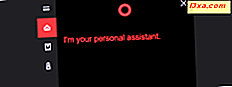Chúng ta sống trong thời đại của truyền thông kỹ thuật số, có nghĩa là mọi thứ phát triển nhanh hơn bao giờ hết. Chỉ một vài năm trước, là một fan công nghệ có nghĩa là "có dây", nhưng ngày nay mọi thứ đều không dây. Bluetooth là một trong những công nghệ truyền thông vô tuyến linh hoạt nhất. Bạn có thể sử dụng nó để kết nối không dây tai nghe, loa, bàn phím, chuột và các thiết bị khác. Trong hướng dẫn này, chúng tôi chỉ cho bạn cách kết nối thiết bị Bluetooth với điện thoại thông minh hoặc máy tính bảng Android của bạn:
LƯU Ý: Hướng dẫn của chúng tôi bao gồm điện thoại thông minh và máy tính bảng có Android 6.0 Marshmallow, Android 7 Nougat và Android 8 Oreo. Nếu bạn không biết phiên bản Android bạn có, hãy đọc hướng dẫn này: Tôi có phiên bản Android nào? 3 cách kiểm tra!
Bước 1. Bật Bluetooth trên thiết bị của bạn và trên điện thoại thông minh hoặc máy tính bảng Android của bạn
Cho dù bạn muốn kết nối tai nghe Bluetooth, loa ngoài, bàn phím hoặc chuột hay tai nghe, quá trình này cũng tương tự và bạn cần bắt đầu bằng cách bật Bluetooth trên điện thoại thông minh hoặc máy tính bảng Android của mình và trên thiết bị Bluetooth mà bạn muốn để kết nối với nó. Đây là cách bật Bluetooth trên thiết bị Android: 3 cách để bật hoặc tắt Bluetooth, trên điện thoại thông minh và máy tính bảng Android.
Bật Bluetooth trên các phụ kiện là một quá trình khác, thay đổi giữa các thiết bị. Ví dụ: trên tai nghe Bluetooth và loa, bạn cần nhấn và giữ nút để bật khả năng phát hiện Bluetooth. Đọc hướng dẫn sử dụng cho thiết bị Bluetooth của bạn, bật Bluetooth trên đó và chuyển sang bước thứ hai.
Bước 2. Kết nối phụ kiện Bluetooth với điện thoại thông minh hoặc máy tính bảng Android của bạn
Tùy thuộc vào phiên bản Android mà bạn có, bạn cần phải chọn những thứ khác nhau. Để giúp bạn, chúng tôi đã thực hiện hai bộ ảnh chụp màn hình, một ảnh chụp gần nhau: những ảnh bên trái dành cho Android 8 Oreo và những cái bên phải dành cho Android 7 Nougat và Android 6.0 Marshmallow.
Trước tiên, mở Cài đặt, trên điện thoại thông minh hoặc máy tính bảng Android của bạn. Trên Android 8 Oreo, chọn " Thiết bị được kết nối " và sau đó là Bluetooth . Trên Android 7 Nougat và Android 6.0 Marshmallow, chọn Bluetooth, ngay dưới Wi-Fi .

Trên Android 8 Oreo, bạn được hiển thị các thiết bị Bluetooth đã được ghép nối, trong khi ở Android 7 Nougat và Android 6.0 Marshmallow, bạn sẽ thấy cả hai thiết bị được ghép nối và các thiết bị có sẵn để ghép nối. Để ghép nối thiết bị Bluetooth mới trong Android 8 Oreo, nhấn "Ghép nối thiết bị mới".

Trong danh sách các thiết bị Bluetooth có sẵn để ghép nối, hãy nhấn vào tên của thiết bị mà bạn muốn kết nối.

Cặp điện thoại thông minh hoặc máy tính bảng Android của bạn với nó và sau đó kết nối với thiết bị, tự động, chỉ trong vài giây. Nếu bạn chọn ghép nối bàn phím Bluetooth, bạn cũng được yêu cầu nhập mã ghép nối Bluetooth trên bàn phím. Nhập các số bạn thấy trên thiết bị Android của mình, trên bàn phím Bluetooth và nhấn Enter . Việc ghép nối sau đó được hoàn thành.

Đó là nó! Bây giờ bạn đã kết nối với thiết bị và bạn có thể sử dụng thiết bị như bạn thấy phù hợp.
Cách ngắt kết nối thiết bị Bluetooth khỏi điện thoại thông minh hoặc máy tính bảng Android của bạn
Đi tới danh sách các thiết bị Bluetooth, như được hiển thị trong các phần trước.

Sau đó, nhấn vào tên thiết bị Bluetooth mà bạn muốn ngắt kết nối. Bạn được yêu cầu xác nhận lựa chọn của mình. Nhấn OK và thiết bị Bluetooth đó bị ngắt kết nối.

Các thiết bị Bluetooth không bị lãng quên. Bạn luôn có thể kết nối chúng trở lại với điện thoại thông minh hoặc máy tính bảng Android của bạn, với một cú chạm đơn giản vào tên của chúng, trong danh sách các thiết bị Bluetooth có sẵn.
Cách quên thiết bị Bluetooth hoặc thay đổi quyền của thiết bị, trên điện thoại thông minh hoặc máy tính bảng Android của bạn
Quên một thiết bị Bluetooth có nghĩa là Android ngắt kết nối nó và cũng xóa dữ liệu kết nối của nó. Do đó, Android sẽ không còn sử dụng thiết bị Bluetooth đó nữa trừ khi bạn ghép nối và kết nối lại. Bạn cũng có thể thay đổi quyền của thiết bị Bluetooth và đặt cách Android xử lý các quyền đó. Cả hai nhiệm vụ được thực hiện từ cùng một vị trí.
Đi tới danh sách các thiết bị Bluetooth có sẵn, như được trình bày ở phần trước trong hướng dẫn này. Sau đó, nhấn vào biểu tượng ở bên phải tên thiết bị. Biểu tượng đó có thể trông giống như biểu tượng cài đặt hoặc biểu tượng thông tin. Không chạm vào tên của thiết bị Bluetooth, nhưng chỉ trên biểu tượng của nó. Bây giờ bạn thấy các quyền của nó và các nút cho các hành động, bao gồm cả việc quên hoặc hủy ghép nối thiết bị.

Nếu bạn muốn thay đổi quyền của thiết bị Bluetooth đó, hãy sử dụng các nút chuyển có sẵn để thực hiện điều đó. Nếu bạn muốn quên nó, hãy nhấn vào Quên hoặc Bỏ ghép nối và bạn đã hoàn tất.
Bạn kết nối loại thiết bị Bluetooth nào với điện thoại thông minh hoặc máy tính bảng Android của mình?
Như bạn đã thấy, việc kết nối các phụ kiện và thiết bị Bluetooth với điện thoại thông minh hoặc máy tính bảng Android của bạn là một việc dễ dàng để thực hiện. Trước khi đóng hướng dẫn này, chúng tôi muốn biết bạn sử dụng loại thiết bị Bluetooth nào với điện thoại thông minh hoặc máy tính bảng Android của mình. Bình luận dưới đây và chúng ta hãy thảo luận.